RAID创建.docx
《RAID创建.docx》由会员分享,可在线阅读,更多相关《RAID创建.docx(11页珍藏版)》请在冰豆网上搜索。
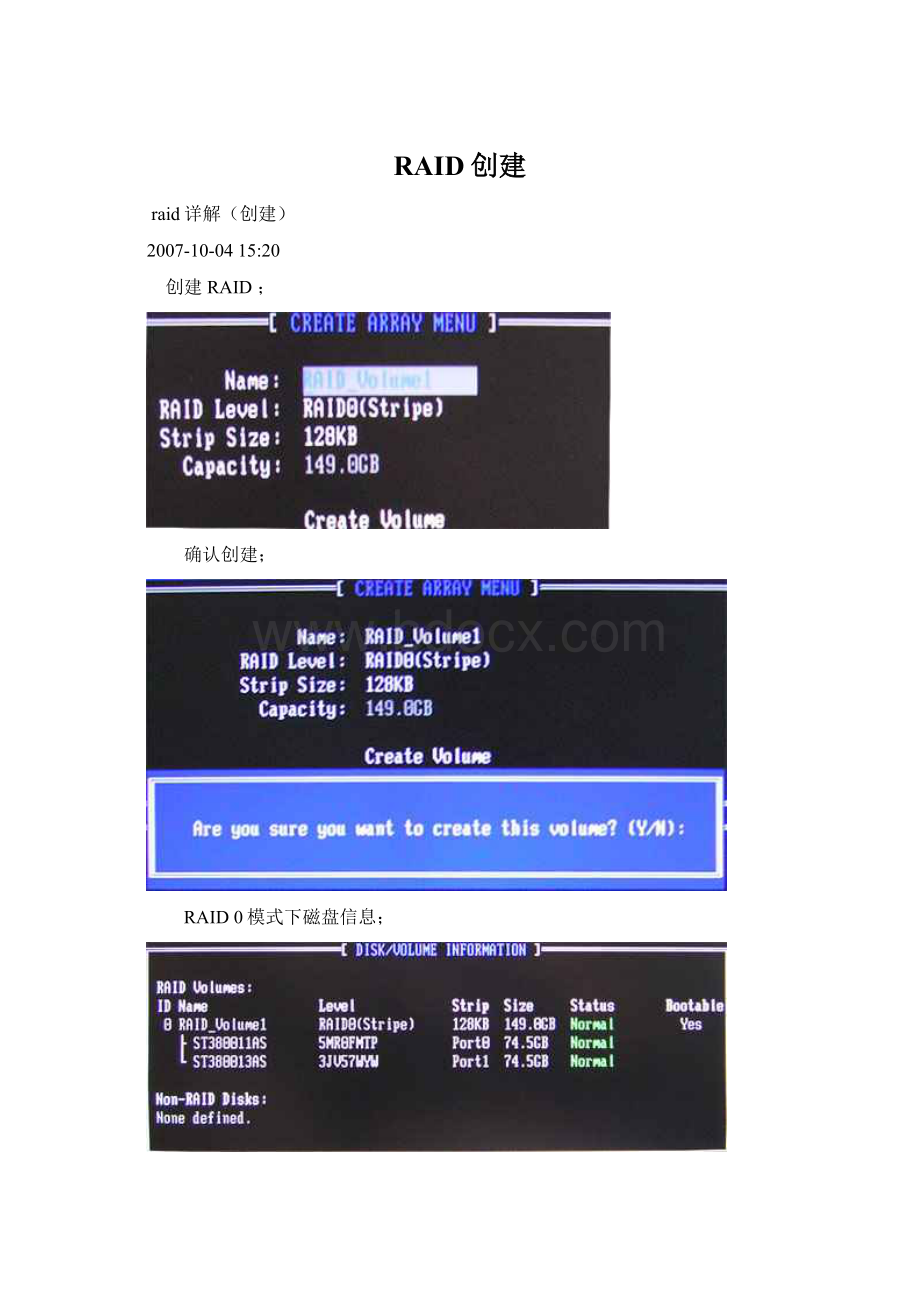
RAID创建
raid详解(创建)
2007-10-0415:
20
创建RAID;
确认创建;
RAID0模式下磁盘信息;
MatrixRAID模式下的磁盘信息(只有ICH6R、ICH7R能够组建MatrixRAID);
ICH5R(82801ER)与ICH6R(82801FR)软盘驱动加载;
ICH7R软盘驱动加载;
组建成功MatrixRAID后,在安装程序中识别出的磁盘容量;
操作系统成功安装完成即制作完成。
VIA
由于VIA的8237及8237R南桥芯片集成了SATARAID控制器,只要使用这两种南桥芯片的主板都是支持SATARAID的,型号如下:
Socket478平台的VI7、VT7;
Socket462平台的KV7、KV7-V、KW7,VA-20;
Socket754平台的KV8-MAX3、KV8、KV8PRO、KV8PRO-3rdEye、KV-80、KV-81、KV-85;
Socket939平台的AV8、AV8-3rdEye、RocketBoyAV8、RocketBoyAV8-3rdEye、AX8、AX8-V、AX8V2.0、AX8-3rdEye。
由于都是使用的8237及8237R南桥,所以设置基本相同,只是由于RAIDBIOS版本不同会稍有变化。
BIOS中的OnChipIDEDevice下将OnChipSATAMODESelect设定为RAID,有的主板BIOS选项为OnChipSATARAIDROOM,将其设为Enabled,保存重启即可;
按Tab键进入RAIDBIOS,选则CreateArray创建RAID;
进入RAID创建菜单;
选择RAID模式;
在选取磁盘和区块大小后,选StartCreateProcess进行创建动作,当提示CreateNewArrayOK!
时,表示创建成功;
退出RAIDBIOS后,即可安装操作系统,安装时加载软盘驱动,绝大部分型号主板附带的软盘驱动都是ABIT整合驱动软盘,在进行下拉菜单项后即可选取VIA的RAID驱动;
但也有如AX8系列主板附带的软盘驱动稍有不同;
系统安装成功后即告组建RAID成功。
nVIDIA
目前板载RAID主要有nForce2MCP-RAID南桥与nForce3、nForce4系列单芯片中集成,对应主板如下:
它们的BIOS设定和RAIDBIOS界面也大致相同,只是所支持的RAID模式稍有差异,所以也一起来介绍。
BIOS设定:
将RAIDFunction设置为Enabled,然后将接有准备组建RAID的磁盘的端口RAID模式设置为Enabled,保存即可;
保存BIOS并重启之后,按F10进入RAIDBIOS,设置RAID模式;
设置区块大小;
选取磁盘;
按F7结束,确认并保存后,按Ctrl+X退出;
加载驱动;
在这里要注意的是nVIDIA系列的RAID控制
器在加载软盘驱动时需要连续加载同系列的NVIDIARAIDCLASSDRIVER与NVIDIAnForceStorageController两项驱动,只加载其中任意一项都会导致磁盘无法正确识别,而无法完成操作系统安装。
操作系统成功安装完成即制作完成。
ULi
升技目前所使用的ULiRAID控制器只有M1689单芯片中所集成的SATARAID控制器,对应的主板有KU8和UL8两款,RAIDBIOS也完全相同。
BIOS设定;
保存BIOS重启后,按Ctrl+A进入RAIDBIOS;
RAIDBIOS相当简洁明了,几乎没有二、三级子菜单,前三项分别是组建不同的RAID模式,然后设定区块大小;
用左右方向键进行选择,然后保存退出,并在安装操作系统时加载软盘驱动;
点击查看大图
操作系统成功安装完成即制作完成。
SiS
目前升技板载有SiSSATARAID控制器的型号有SG-80一款。
BIOS设定开启RAID;
保存重启后按Ctrl+S进入RAIDBIOS
按R键开始编辑RAID;
按A键建立RAID;
按123键选择RAID模式;
选择自动创建与手动创建;
设置区块大小;
选取磁盘;
此处提示的意思是:
“您是否要将源盘数据保存到其他硬盘?
”
选Y保存的话所要占用的时间会相当长,且如果是两个新硬盘的话也没有必要保存数据,所以一般不推荐用此种方法保存。
而选N则可跳过此处。
通过以上步骤后创建操作已经完成,按Q键退出,此时会弹出提示是否保存此次操作,按Y键保存即可。
加载软盘驱动
成功安装操作系统后,安装Windows下的软件制作即告完成。
以上就是主流的带有RAID功能的升技主板基本的RAID创建过程的介绍,希望能够给对RAID有兴趣的朋友一些帮助。